この記事では、Androidスマホからアプリを削除(アンインストール)する方法をくわしく解説します。
Androidスマホからアプリを削除する方法
Androidスマホからアプリを削除するには、
- ホーム画面から削除する。
- Google Playから削除する。
- 設定から削除する。
以上の3つの方法があります。
自分がやりやすい方法で、アプリを削除してみてください。
ホーム画面からアプリを削除する方法
ホーム画面にアプリのアイコンがある場合は、ホーム画面からアプリを削除することができます。
ホーム画面からアプリを削除するには、
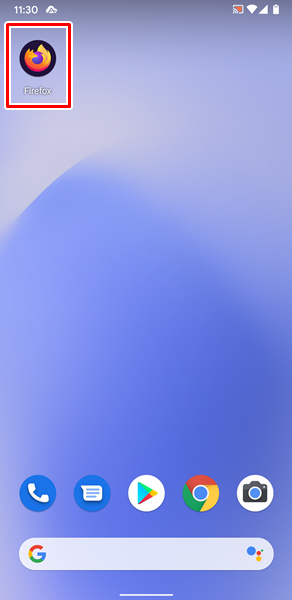
「削除したいアプリのアイコン」を長押ししてください。
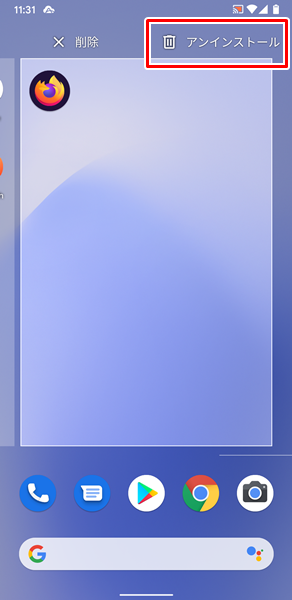
「削除したいアプリのアイコン」を長押しし続けると、画面上部に「削除」と「アンインストール」の2つが表示されます。
「削除したいアプリのアイコン」から指を離さず、「アンインストール」のところまでドラッグしましょう。
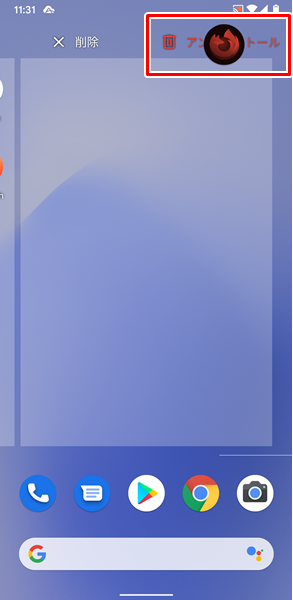
「アンインストール」のところまでドラッグしたら、指を離します。
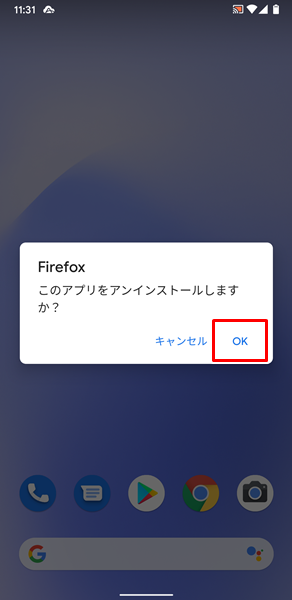
「このアプリをアンインストールしますか?」という「メニュー」が表示されるので、「OK」をタップします。
これでアプリの削除が完了です。
ちなみに、アプリのアイコンを長押しすると、画面上部に「削除」と「アンインストール」の2つが表示されますが、
- 「削除」は、ホーム画面からアプリのアイコンが削除されるが、Androidスマホにアプリは残る。(「アプリの一覧」画面から、アプリを利用することができます)
- 「アンインストール」は、Androidスマホからアプリが完全に削除される。
という違いがあるので、注意してください。
アプリを削除する場合は、必ず「アンインストール」のところへドラッグするようにしましょう。
Google Playからアプリを削除する方法
Google Playからアプリを削除するには、
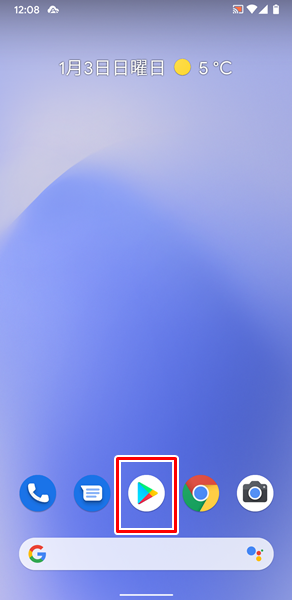
「Google Play」をタップします。
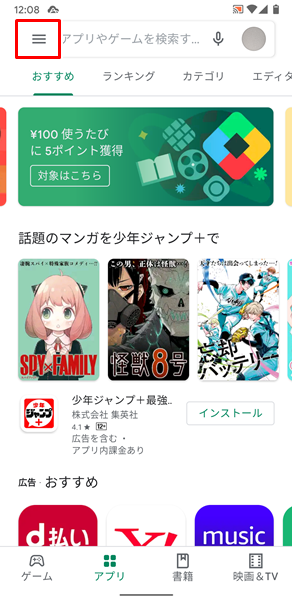
「Google Play」が開くので、画面左上にある「メニュー」アイコンをタップします。
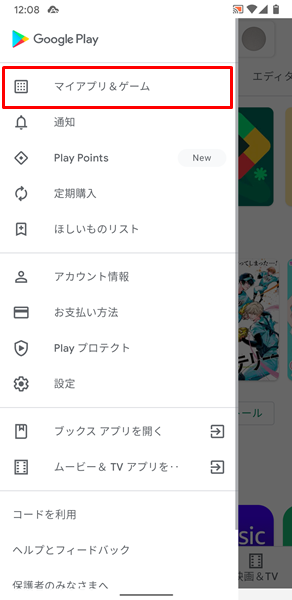
「Google Playのメニュー」が表示されるので、「マイアプリ&ゲーム」をタップします。
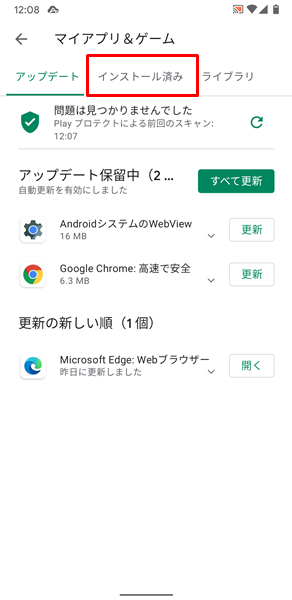
「マイアプリ&ゲーム」の画面が表示されるので、「インストール済み」タブをタップします。
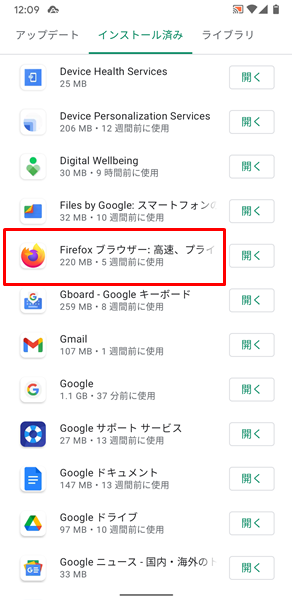
「インストール済み」タブが表示されるので、「削除したいアプリ」をタップします。(「削除したいアプリ」の右側にある「開く」をタップしてしまうと、そのアプリが開いてしまうので注意してください)
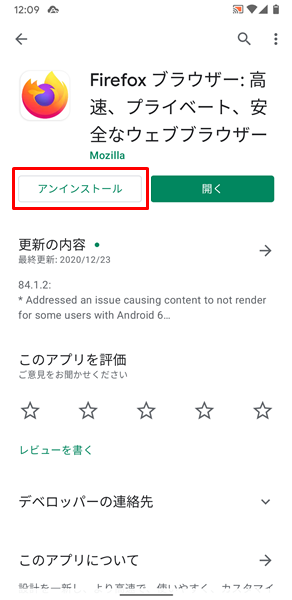
「削除したいアプリ」の画面が表示されるので、「アンインストール」をタップします。
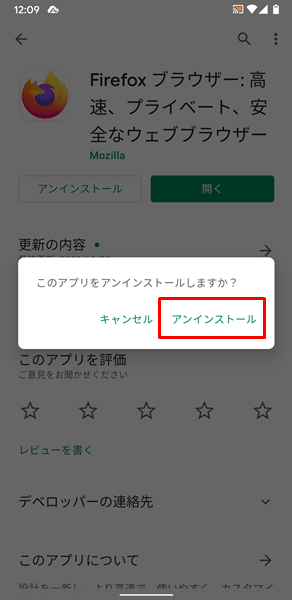
「このアプリをインストールしますか?」という「メニュー」が表示されるので、「アンインストール」をタップします。
これでアプリの削除が完了です。
設定からアプリを削除する方法
設定からアプリを削除するには、
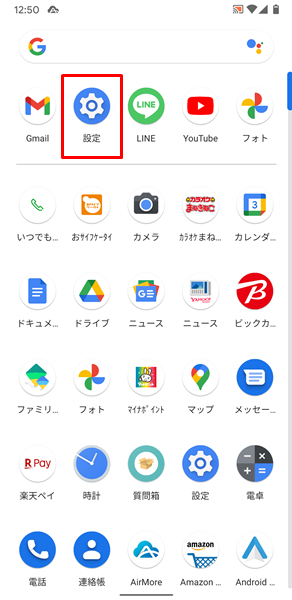
「設定」をタップします。
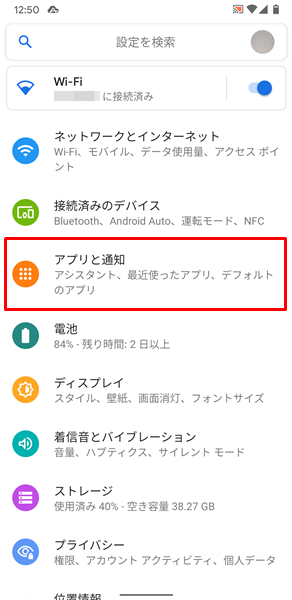
「設定」画面が表示されるので、「アプリと通知」をタップします。
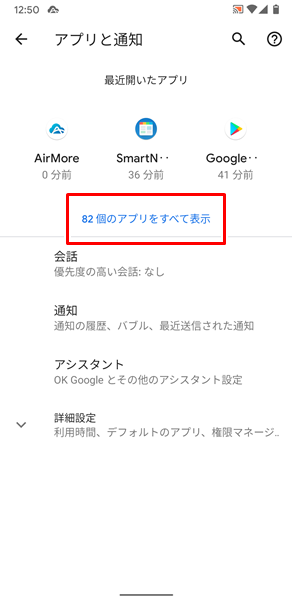
「アプリと通知」の画面が表示されるので、「〇〇個のアプリをすべて表示」をタップします。
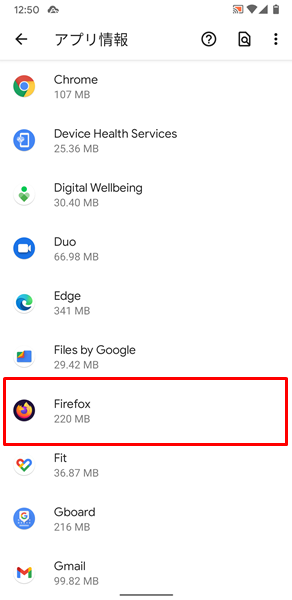
「アプリ情報」の画面が表示されるので、「削除したいアプリ」をタップします。
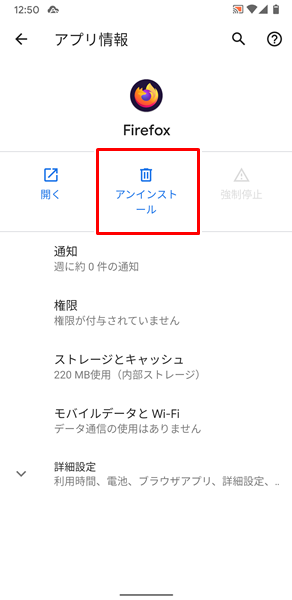
「削除したいアプリの情報」画面が表示されるので、「アンインストール」をタップします。
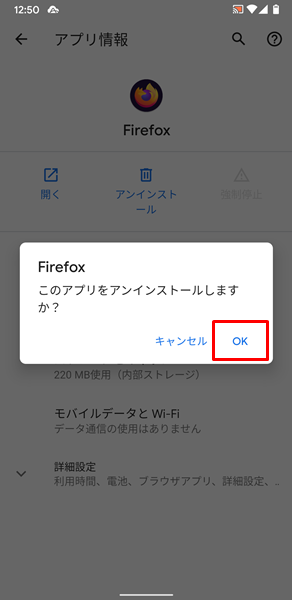
「このアプリをアンインストールしますか?」という「メニュー」が表示されるので、「OK」をタップします。
これでアプリの削除が完了です。
削除したアプリを後から復活させるには?
Androidスマホからアプリを削除した後に、またそのアプリを使いたいという場合は、再インストールすることで復活させることができます。
再インストールするとなると、「Google Play」を開いて、アプリを検索から探して、再イントールする・・・みたいな感じでけっこう面倒なイメージですが、Androidスマホでは削除したアプリをかんたんに再インストールることができるようになっています。
かんたんな再インストールのやり方を知っておきたい人は、こちらの記事を参考にしてください。
Androidスマホでは削除できないアプリがある点に注意
Androidスマホにあらかじめインストールされているアプリの中には、削除することができないものがあるので注意してください。
何らかの理由があって、削除できないアプリを利用したくないという場合は、アプリを無効にするやり方があります。
削除できないアプリは、無効にすることで非表示になり、利用できないようにすることができます。
削除できないアプリを無効化する方法
削除できないアプリを無効化するには、
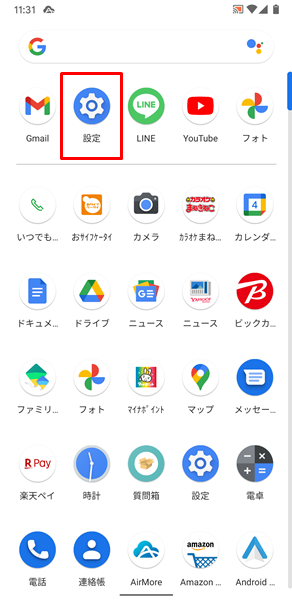
「設定」をタップします。
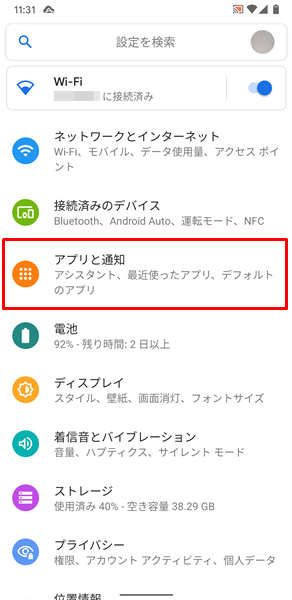
「設定」画面が表示されるので、「アプリと通知」をタップします。
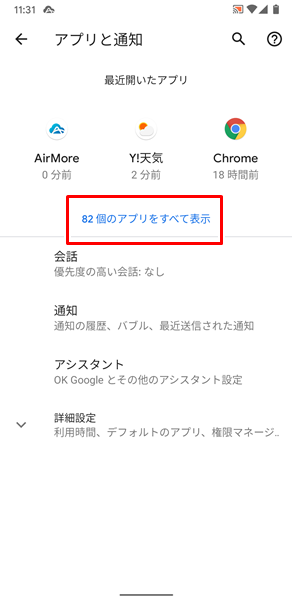
「アプリと通知」の画面が表示されるので、「〇〇個のアプリをすべて表示」をタップします。
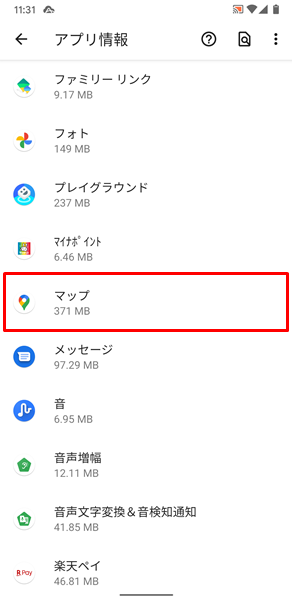
「アプリ情報」の画面が表示されるので、「無効化したいアプリ」をタップします。
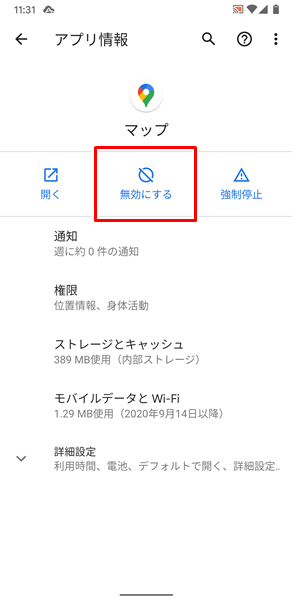
「無効化したいアプリの情報」画面が表示されるので、「無効にする」をタップします。
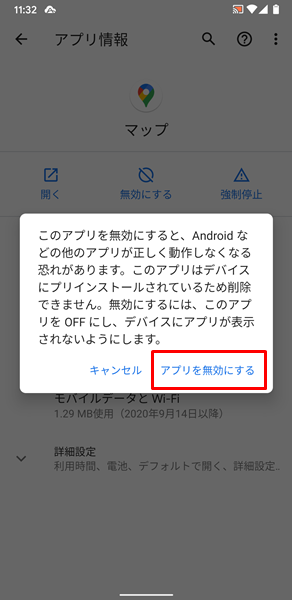
「このアプリを無効にすると、Androidなどの他のアプリが正しく動作しなくなる恐れがあります。このアプリはデバイスにプリインストールされているため削除できません。無効にするには、このアプリをOFFにし、デバイスにアプリが表示されないようにします。」という「メニュー」が表示されるので、「アプリを無効にする」をタップします。
これでアプリの無効化が完了です。
まとめ
この記事では、Androidスマホからアプリを削除(アンインストール)する方法をくわしく解説してみました。
この記事の内容をまとめてみると、
- Androidスマホからアプリを削除するには、3つの方法がある。
- Androidスマホからアプリを削除した後に、またそのアプリを使いたいという場合は、再インストールすることで復活させることができる。
- Androidスマホにあらかじめインストールされているアプリの中には、削除することができないものがあるので注意する。
- 削除できないアプリは、無効にすることで非表示になり、利用できないようにすることができる。
となります。
ぜひこの記事を参考にして、Androidスマホからアプリを削除する方法を覚えてみてください。
関連記事
参考
※この記事で解説した内容は、Androidのバージョンや機種によって異なる場合があるので注意してください。
※この記事で解説した内容は、更新した時点(2024年3月28日)のものであり、Google Pixel 3a(Android 11)で検証を行なっています。